在設備間資料管理和傳輸方面,Eassiy Phone Transfer 十多年來一直是值得信賴的工具。這款軟體以其強大的功能和可靠的性能而聞名,旨在使手機間的資料遷移盡可能無縫銜接。無論您是從Android切換到 iPhone ,還是在同一作業系統的裝置之間切換,Eassiy Phone Transfer 都能確保您的重要檔案安全且有效率地傳輸。
在本篇 Eassiy Phone Transfer 評測中,我們將深入探討此工具的突出之處。您將了解它的主要功能、具體使用方法、價格、優缺點,並將其與目前市面上最好的替代產品之一進行比較。
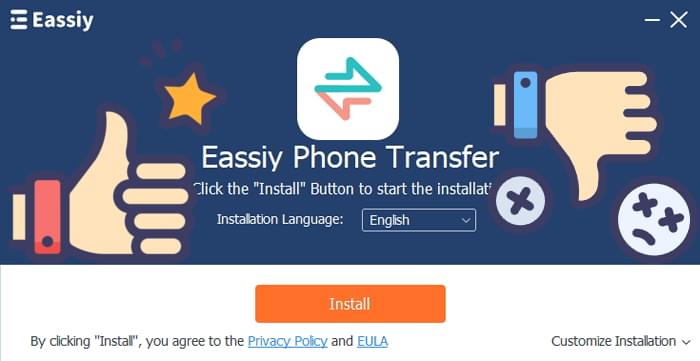
Eassiy 十多年來一直致力於提供多功能多媒體管理和資料復原解決方案。 Eassiy Phone Transfer 是一款多功能應用程序,旨在幫助用戶輕鬆地在行動裝置之間傳輸資料。它支援多種檔案類型和作業系統,是任何需要將資料從一部手機遷移到另一部手機的用戶的理想解決方案。
Eassiy Phone Transfer 憑藉多種關鍵功能脫穎而出,使其成為資料管理和傳輸的一體化工具:
* 跨平台資料傳輸
在 iOS 和 Android 裝置之間以及同一作業系統內( iOS到iOS 、 Android到Android )無縫iOS Android 。
* 支援的資料類型範圍廣泛
傳輸影片、音樂、照片、訊息、聯絡人、語音備忘錄、有聲書等。
* 設備管理
您不僅可以傳輸數據,還可以透過電腦管理、備份和還原iOS和Android裝置上的檔案。
* 數據預覽和選擇
在傳輸之前,Eassiy 允許您預覽和選擇特定數據,確保只移動您需要的數據。
* 音訊定制
該工具還允許您透過從裝置中選擇音訊來建立自訂鈴聲,並將 HEIC 檔案批次轉換為 JPEG 或 PNG 格式。
* 聯絡人備份與復原
備份和恢復您的聯絡人,無論您使用的是Android還是iOS設備。
使用 Eassiy Phone Transfer 非常簡單,無論您是在Android設備之間傳輸數據,還是從iOS設備傳輸到Android 。以下是執行簡單的手機間傳輸的方法:
步驟1.下載並安裝
前往Eassiy Phone Transfer 網站並下載適合您系統的版本。請按照安裝說明進行操作。
步驟2.連接您的設備
使用 USB 連接線將兩部手機(來源裝置和目標裝置)連接到電腦。啟動 Eassiy Phone Transfer 軟體,它將自動偵測設備。
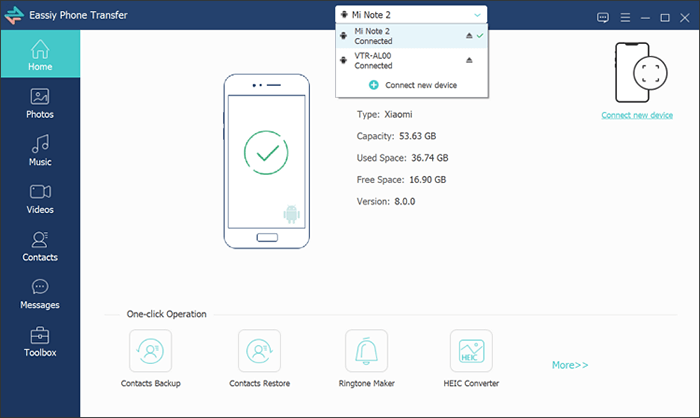
步驟3.選擇來源設備
在軟體主視窗中,選擇來源裝置(例如, Android手機)。
步驟4. 選擇要傳輸的數據
在左側面板上,選擇要傳輸的資料類型。例如,如果要傳輸照片,請點選「照片」選項。
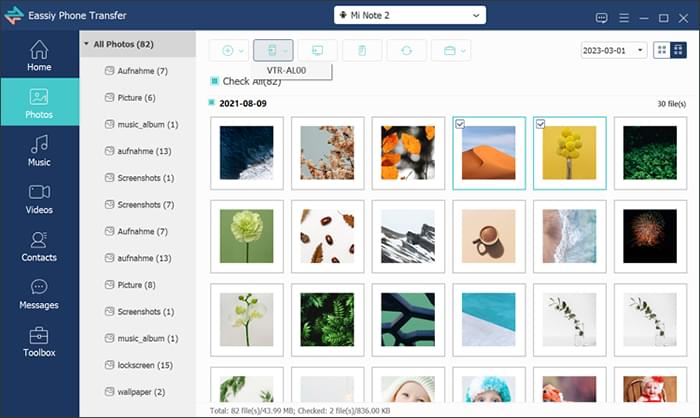
步驟5.開始傳輸
選擇檔案後,點選介面頂部的「匯出到裝置」標籤。選擇目標設備,即可開始傳輸。
傳輸完成後,斷開兩個裝置的連線。現在,您可以在目標裝置上存取傳輸的檔案。
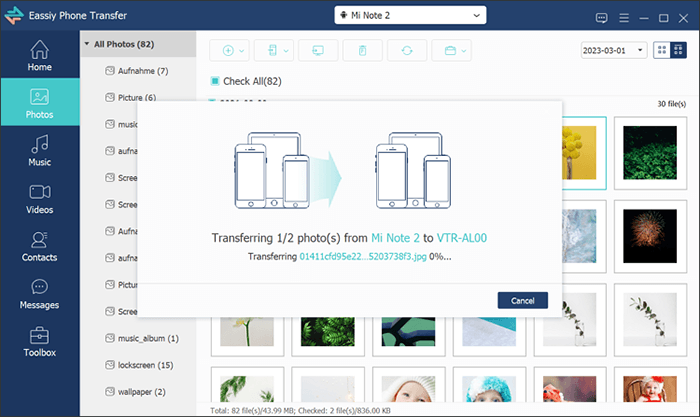
Eassiy 提供分層定價模式,讓您可以根據需求靈活選擇:
雖然終身計劃對於經常需要傳輸資料的用戶來說非常有價值,但月度和年度計劃對於只需要偶爾傳輸的用戶來說是理想的選擇。
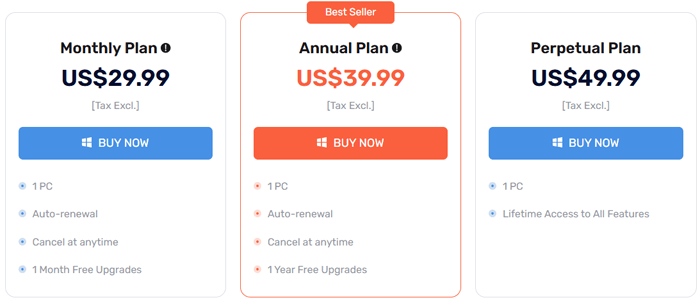
與任何軟體一樣,Eassiy Phone Transfer 有其優點和缺點,在決定它是否適合您之前值得考慮。
優點:
缺點:
以下是一些嘗試過 Eassiy Phone Transfer 的用戶的客戶評論:
「這正是我想要的產品。它不僅方便跨系統傳輸我的手機數據,而且還是一款易於使用的手機數據管理軟體。雖然很多數據可以備份到雲端,但我還是習慣備份到電腦上。」——Mia
「我真的很喜歡 Eassiy Phone Transfer,它對於從Android轉換過來的用戶來說非常方便
把安卓手機轉移到 iPhone 上。我不僅可以把Android手機上的資料傳輸到新 iPhone,還可以用它在電腦上管理 iPhone 資料。我不喜歡用 iTunes。用 Eassiy Phone Transfer 在電腦上備份和還原資料要方便得多。 ——Santiago
「這款工具非常適合在Android裝置之間輕鬆傳輸資料。然而,由於我最近更新了 iPhone,它不支援iOS 16,這讓我很失望。不過,它對舊版系統還是很友善的!」—David
如果您正在尋找一款更簡單、更專業的資料傳輸工具, Coolmuster Mobile Transfer是一個不錯的選擇。與提供資料傳輸以外其他廣泛功能的 Eassiy Phone Transfer 不同, Coolmuster Mobile Transfer專注於手機之間的資料傳輸。
Coolmuster Mobile Transfer的主要特點:
如何使用Coolmuster Mobile Transfer 將資料從Android傳輸到Android :
01在您的電腦上下載並安裝Coolmuster Mobile Transfer 。
02透過 USB 線將兩個Android設備連接到計算機,然後按照螢幕上的指示建立連接。

03連線成功後,您將在裝置圖片下方看到「已連線」字樣。請確保來源手機和目標手機的位置正確。如有需要,請點擊「翻轉」按鈕來交換它們的位置。

04選擇您想要傳輸的資料類型(照片、訊息、聯絡人等)。然後點擊“開始傳輸”即可開始該過程。

如需更詳細的演示,請查看有關使用Coolmuster Mobile Transfer傳輸資料的影片教學。
總而言之,對於尋求多功能資料管理工具(不僅僅是資料傳輸)的用戶來說,Eassiy Phone Transfer 是一個不錯的選擇。它支援多種文件類型,並提供自訂鈴聲建立和文件格式轉換等功能。但是,如果您正在尋找一種更簡單、更實惠的解決方案,用於在手機之間傳輸數據, Coolmuster Mobile Transfer可能更適合您。它為不需要額外功能的用戶提供更專注、更流暢的體驗。
最終,Eassiy Phone Transfer 和Coolmuster Mobile Transfer等替代方案之間的選擇取決於您的特定需求和偏好。
相關文章:
最佳Android資料到 iPhone 傳輸應用程式 [2025 年最新更新]
從iOS到Android :最佳 iPhone 到Android傳輸應用程式 [前 9 名]